So stellen Sie Steam -Konto ohne Benutzernamen oder Passwort wiederher.
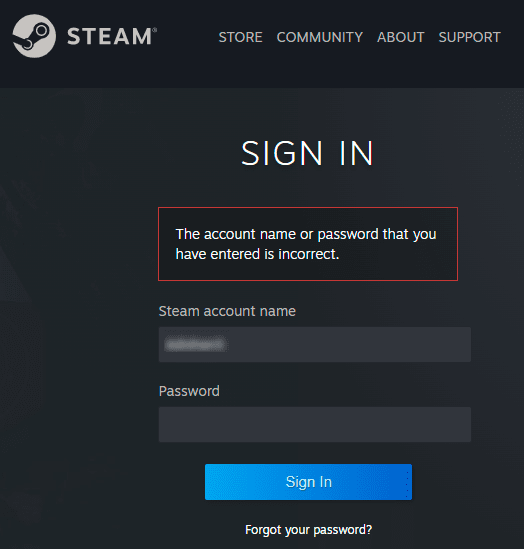
- 3594
- 57
- Tamina Liebach
In diesem Zeitraum laden Sie viele Spiele auf Ihr Steam -Konto herunter und ein Tag kommt, wenn Sie sich bei Steam anmelden, um eines dieser Spiele zu spielen, nur um festzustellen, dass Sie sich nicht an Ihren Benutzernamen oder Ihr Passwort erinnern können.
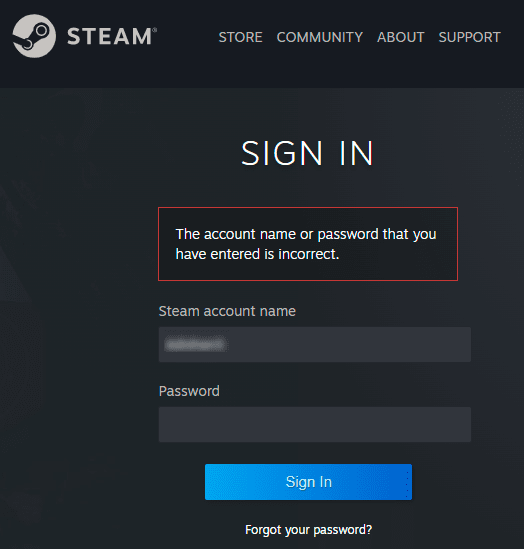
Die über Ihr Konto heruntergeladenen Spieltitel stehen auf dem Spiel. Sie müssen sich keine Sorgen machen, dass Sie zu Ihren Lieblingsspielen zurückkehren können, indem Sie den folgenden Schritten befolgen, um Ihr Steam -Konto wiederherzustellen.
Schritte zur Wiederherstellung Ihres Steam -Kontos:
1-Head in die Steam Anmeldeseite https: // speichern.dampfbetrieben.com/Login aus Ihrem Desktop -Browser.
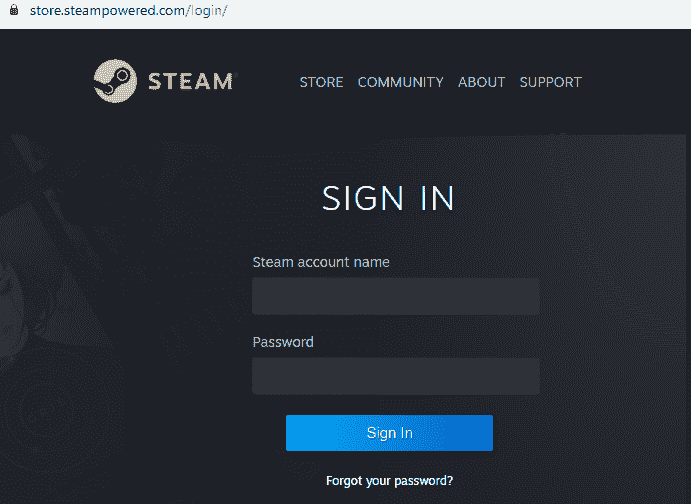
2 klicken Sie entweder Haben Sie Ihr Passwort vergessen? oder Unterstützung Registerkarte auf der Dampf -Anmeldeseite.
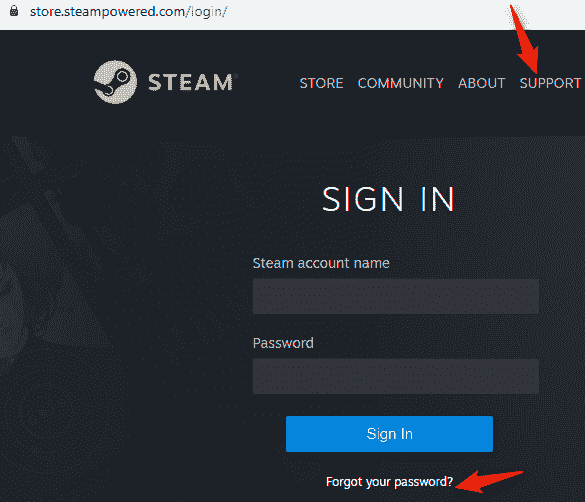
3-wählende Unterstützung Die Registerkarte führt Sie zur Seite Steam Support -Seite, wie unten gezeigt. Klicke auf Hilfe, ich kann mich nicht anmelden.
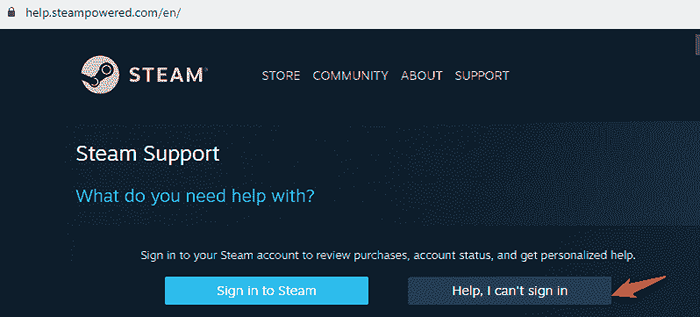
4-nach-Auswahl Haben Sie Ihr Passwort vergessen Auf der Anmeldeseite oder Hilfe, ich kann mich nicht anmelden Auf der Steam Support -Seite werden Sie mit 4 Optionen für die Auswahl angezeigt. Klicke auf Ich habe meinen Dampfkontennamen oder mein Passwort vergessen wie unten hervorgehoben.
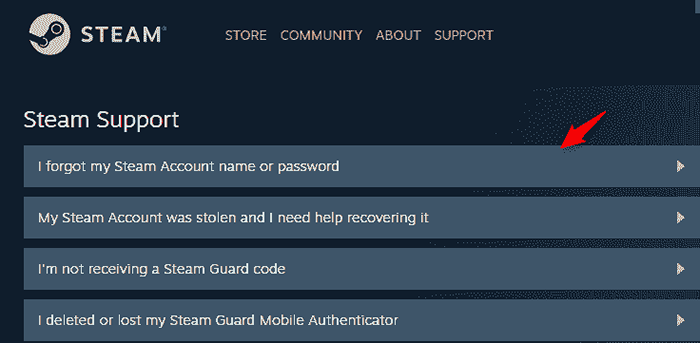
5-Nach dem Klicken auf die erste Option auf der Steam Support-Seite werden Sie aufgefordert, in Ihrer E-Mail-Adresse zu dem Tasten zu kommen, die Ihrem Konto zugeordnet sind. Geben Sie die E -Mail -Adresse ein und wählen Sie Ich bin kein Roboter, Danach werden Sie gebeten, den Captcha wie unten gezeigt zu erfüllen.
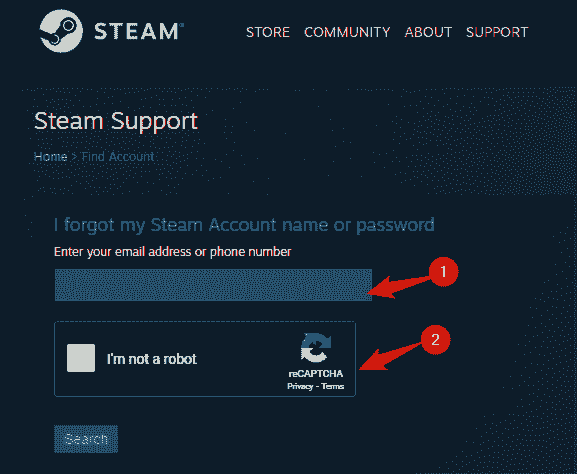
6-ein-zu Ihrer Captcha ist korrekt eingegeben Ich bin kein Roboter wird automatisch angekreuzt. Klicken Sie nun auf die Suchen Tab.
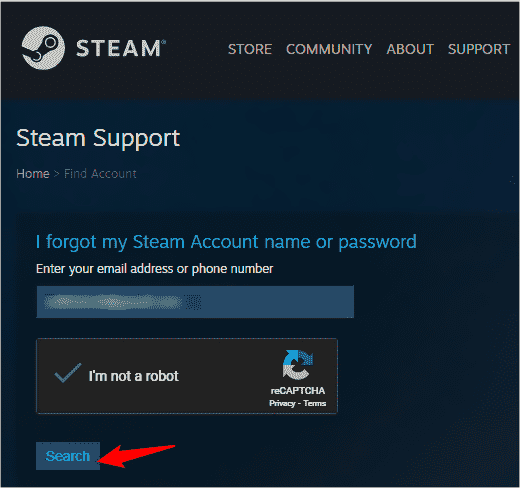
7-in Auf der nächsten Seite werden Sie darüber informiert, dass ein mit Ihrer E-Mail-ID verknüpfter Konto gefunden wird. Mit der Seite bietet Ihnen die Seite 2 Optionen. Der erste besteht. Wählen Sie die Registerkarte Senden Sie einen Kontoüberprüfungscode per E -Mail an (Ihre E -Mail -Adresse) Dies ist in der Diskussion hier der Fall.
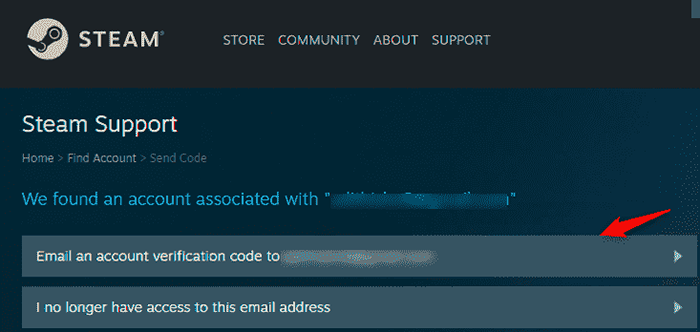
Wählen Sie die zweite Option aus Ich habe keinen Zugriff mehr auf diese E -Mail -Adresse Wenn Sie die mit Ihrem Steam -Konto zugeordnete E -Mail -Adresse nicht verwenden. Dieser spezielle Fall kann später erörtert werden.
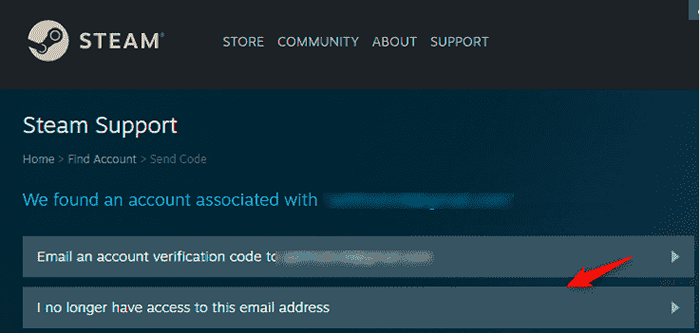
8-A Benachrichtigung, dass eine Kontoüberprüfungs-E-Mail an Ihre registrierte E-Mail-Adresse gesendet wird, wird auf der nächsten Seite angezeigt. Überprüfen Sie Ihre E -Mails für den Link. Wenn Sie den Verifizierungslink immer noch nicht erhalten haben, klicken Sie auf Kontoüberprüfungscode erneut abgeben Wie nachfolgend dargestellt.
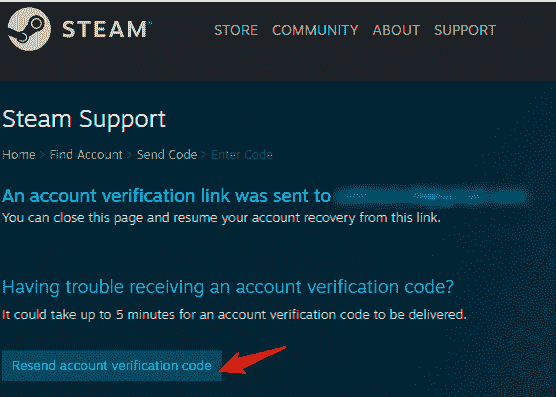
9-Search für die E-Mail des Steam Support-Teams mit dem Thema "Steam Account Recovery".Der Inhalt der E -Mail hat die Wiederherstellung der Wiederherstellung Taste wie im Screenshot unten gezeigt. Klicken Sie einfach darauf.
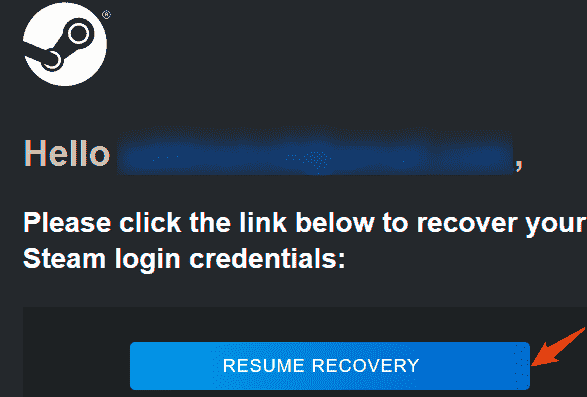
10 Drücken auf der Wiederherstellung der Wiederherstellung Die Registerkarte wird Sie zur Steam Support -Seite umgeleitet, die Sie über Kontodetails informiert, die Ihrer eingegebenen E -Mail -ID zugeordnet sind.
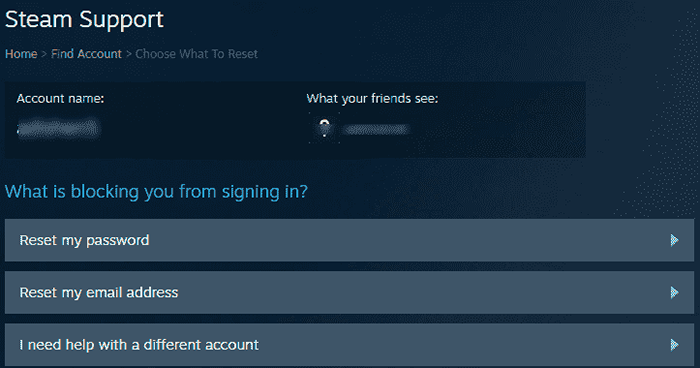
Sie sehen also, dass das Steam -Konto wiederhergestellt wurde. Ändern Sie nun Ihr Steam -Konto -Passwort, indem Sie auf die Option klicken Setze mein Passwort zurück.
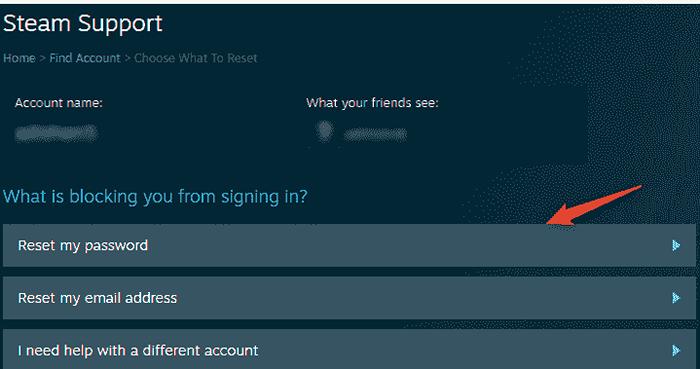
Wenn Sie die E -Mail -Adresse Ihres Steam -Kontos ändern möchten, klicken Sie auf Setzen Sie meine E -Mail -Adresse zurück.
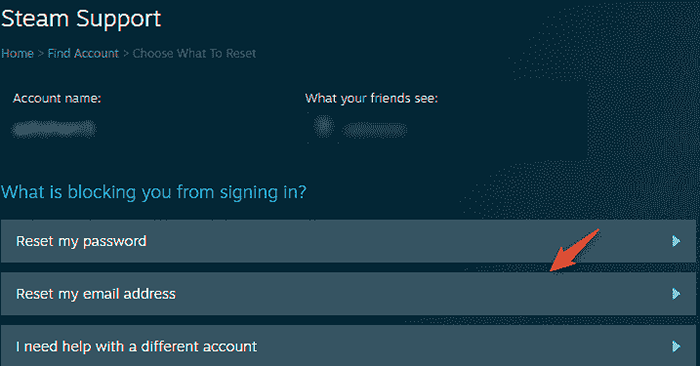
Wenn Sie Hilfe bei einem anderen Konto als dem oben gefundenen möchten, klicken Sie auf die dritte Option Ich brauche Hilfe bei einem anderen Konto.
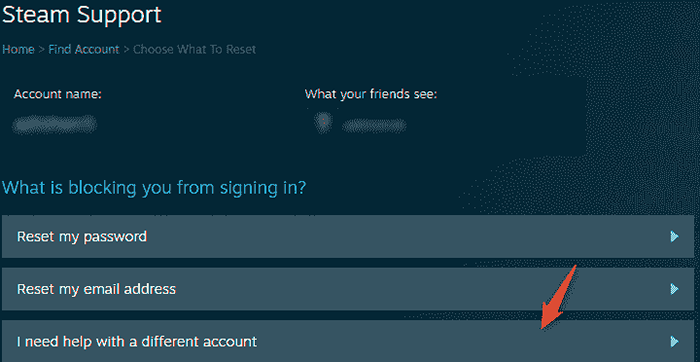
Nachdem Sie Ihr Steam -Account -Benutzernamen zurückbekommen haben, setzen Sie Ihr Passwort zurück, melden Sie sich einfach bei Steam an und genießen Sie Ihre Lieblingsspiele!!
- « So zeigen Sie ein Pluszeichen (+) vor positiven Zahlen in Excel an
- Microsoft Office hat eine potenzielle Sicherheitsbedenken festgestellt »

